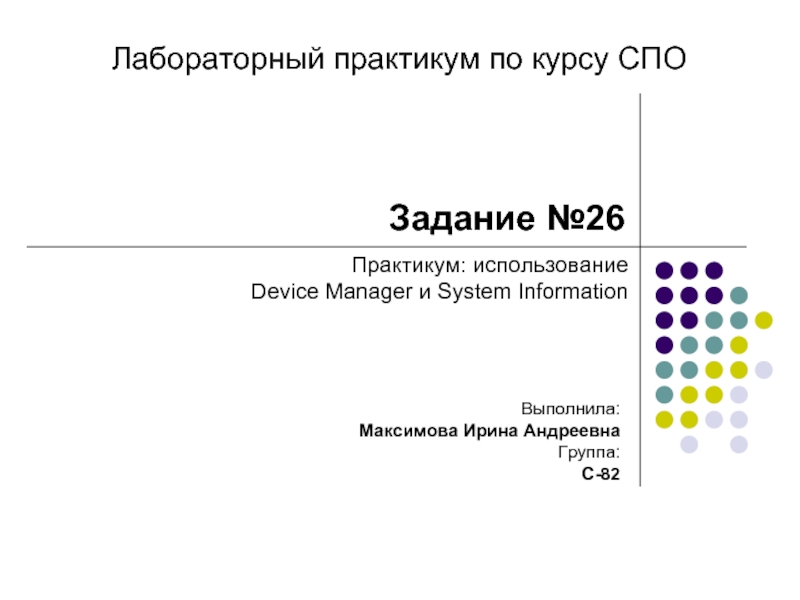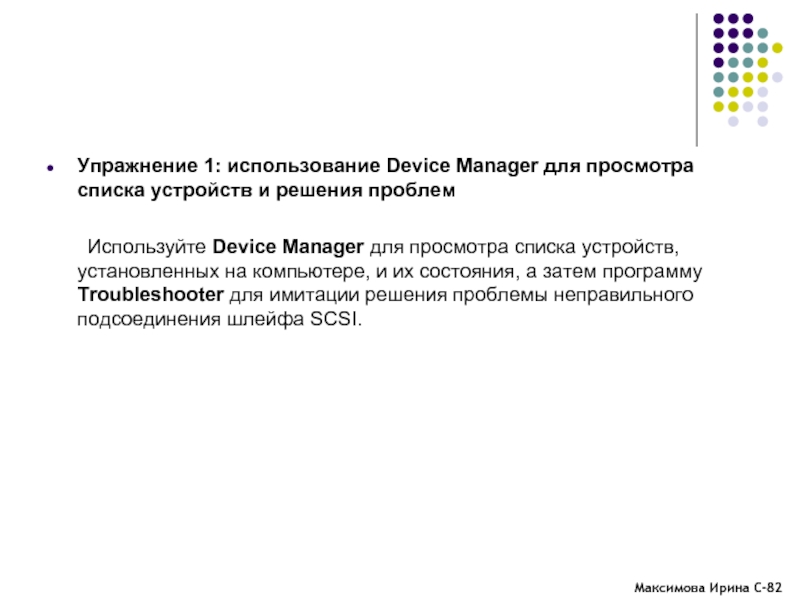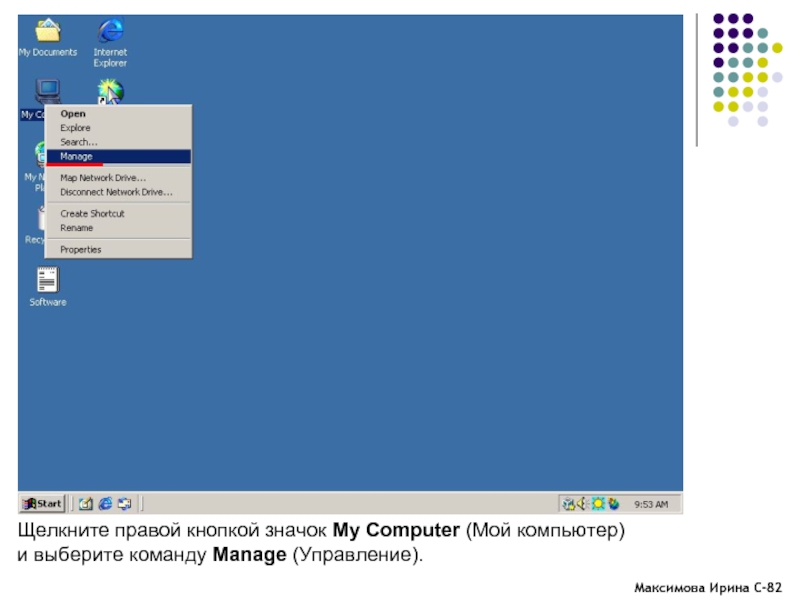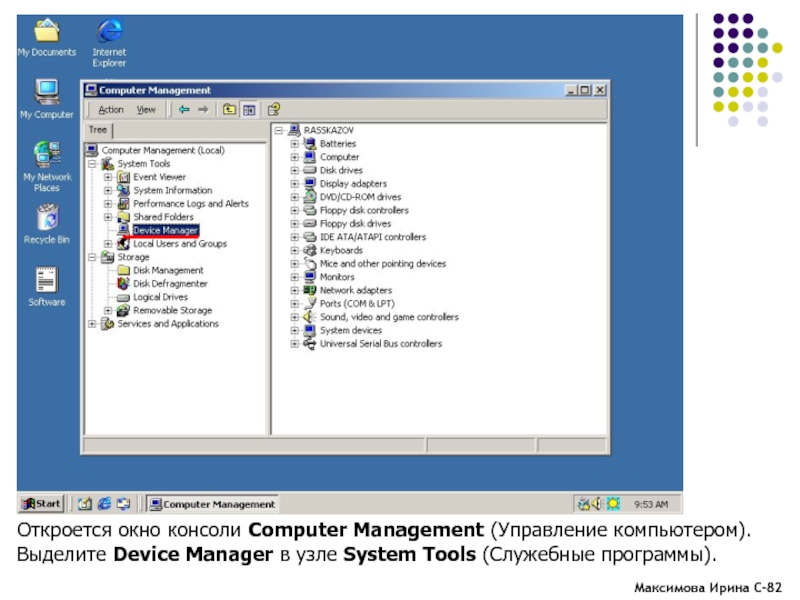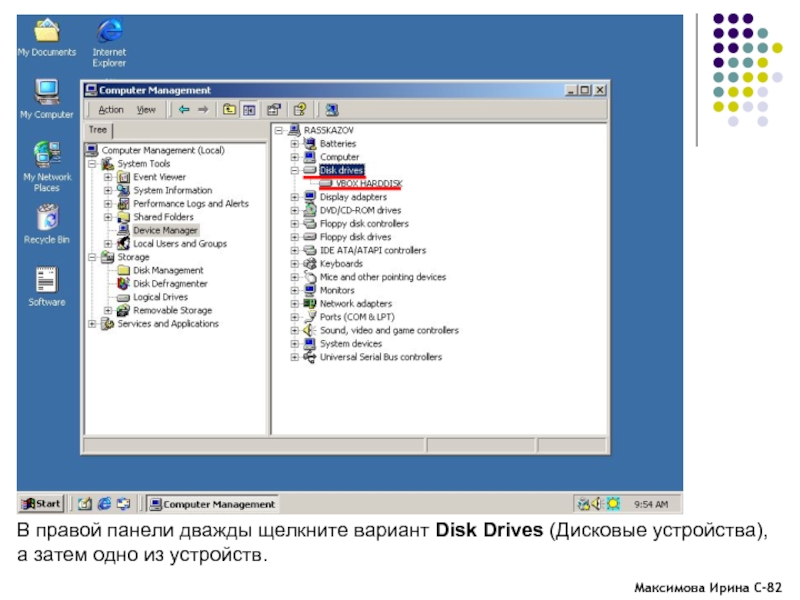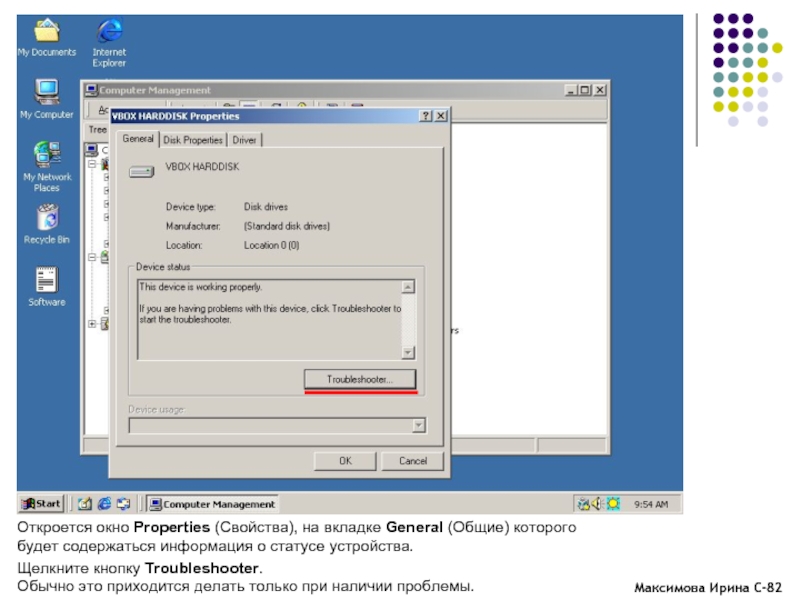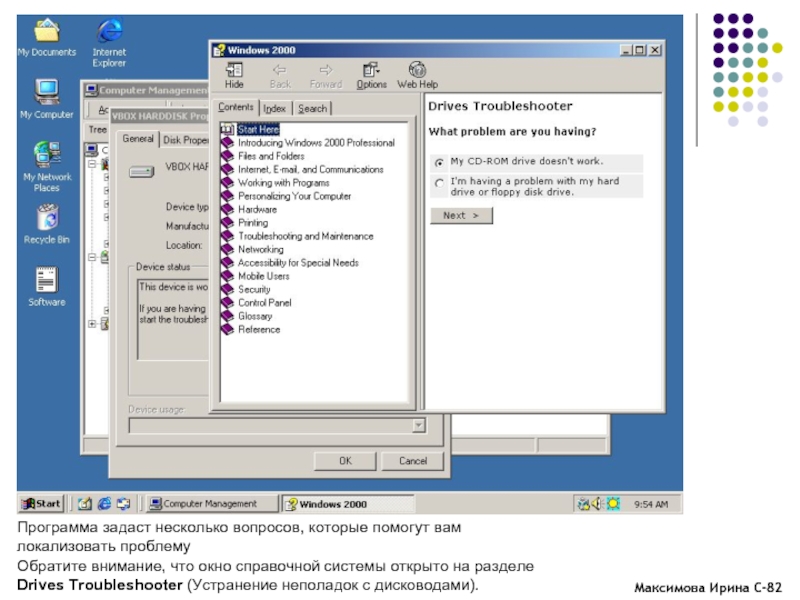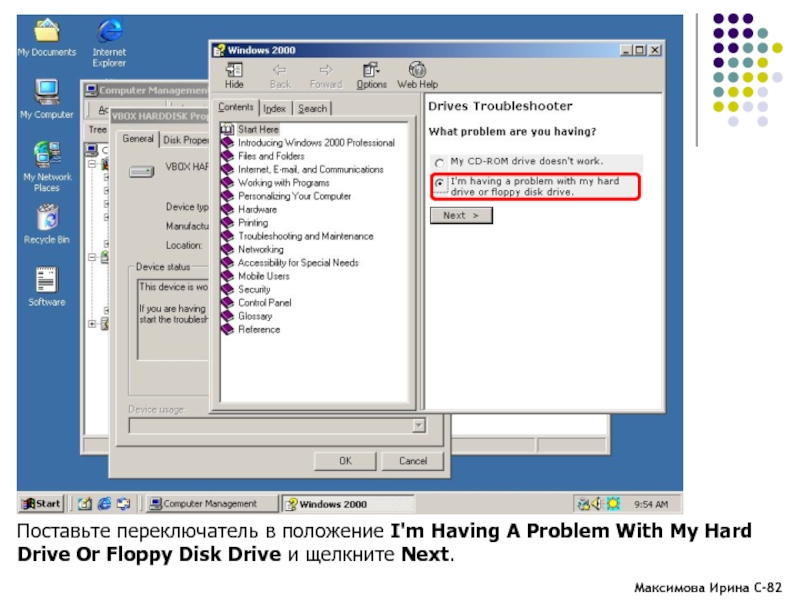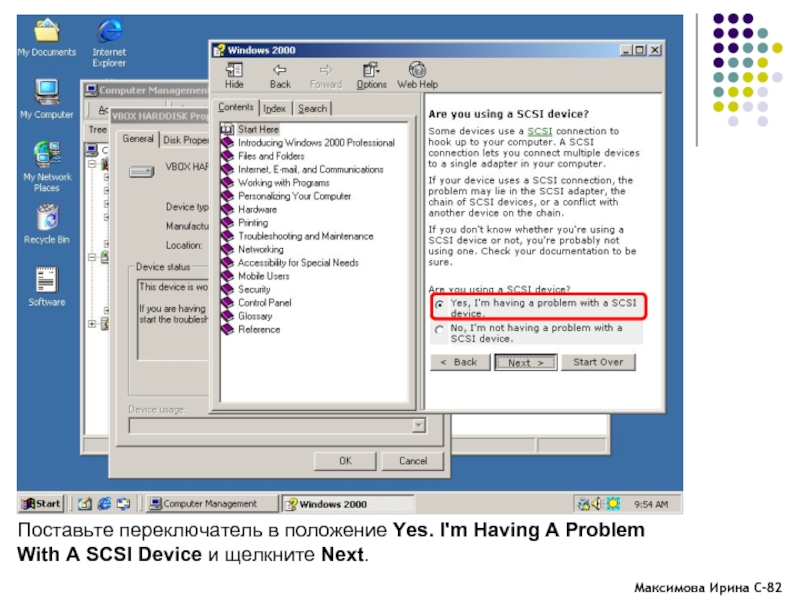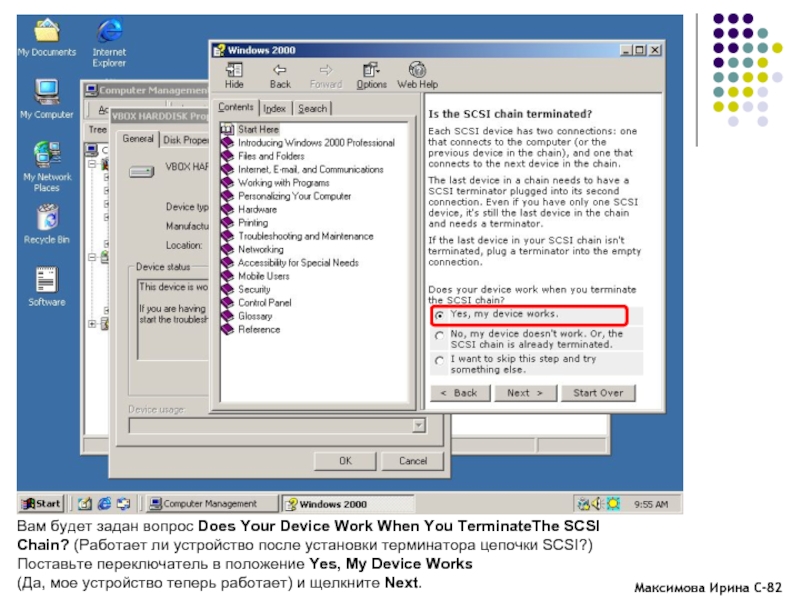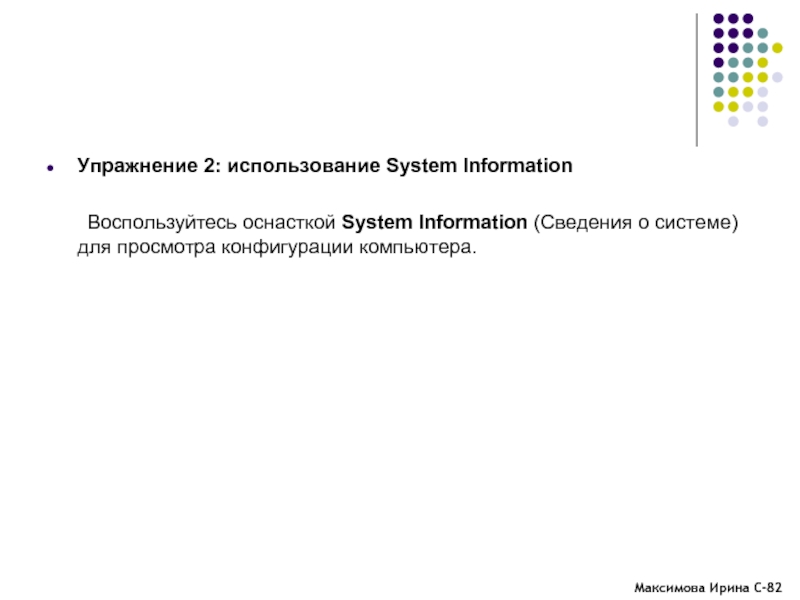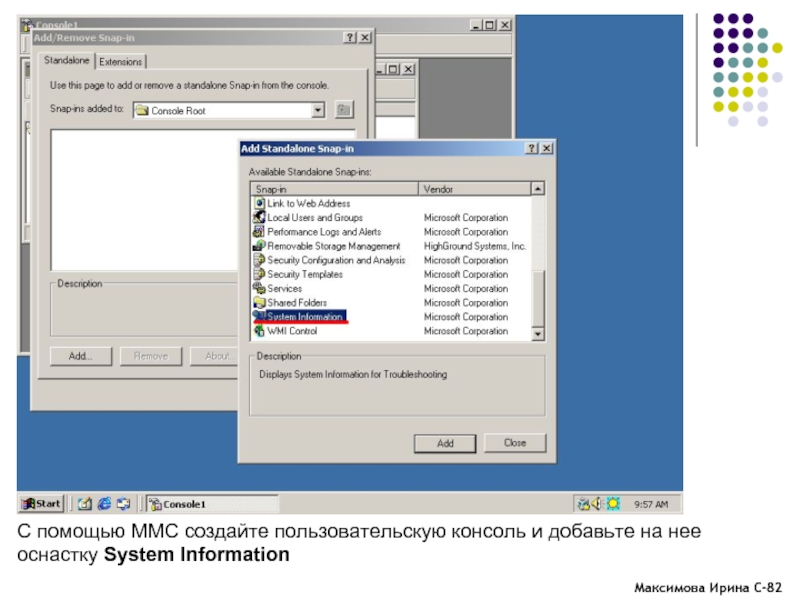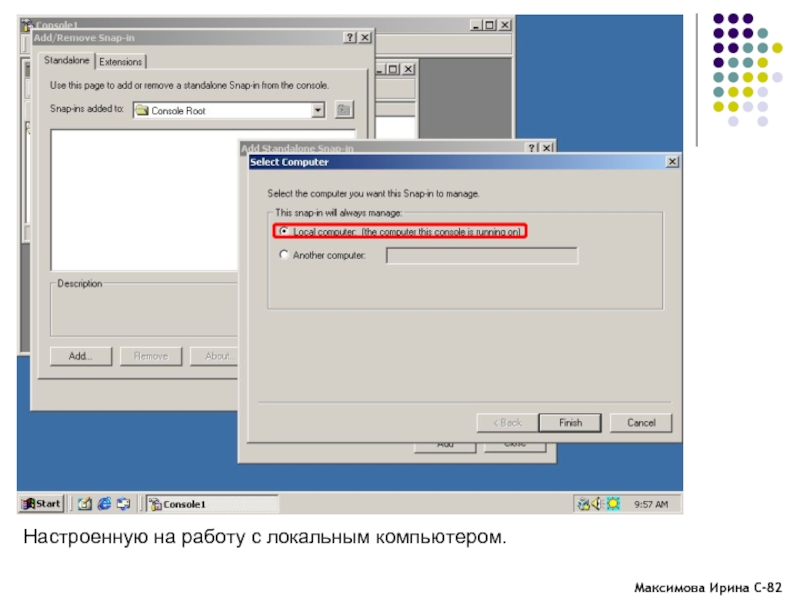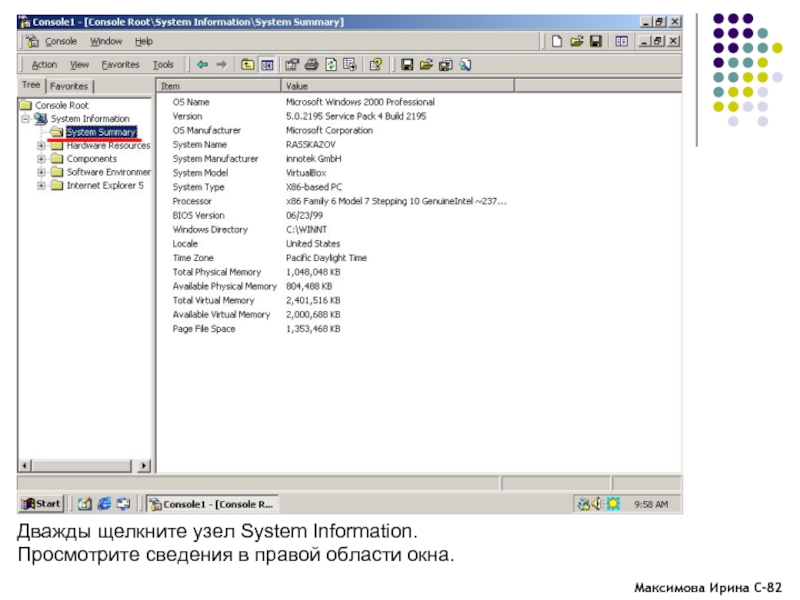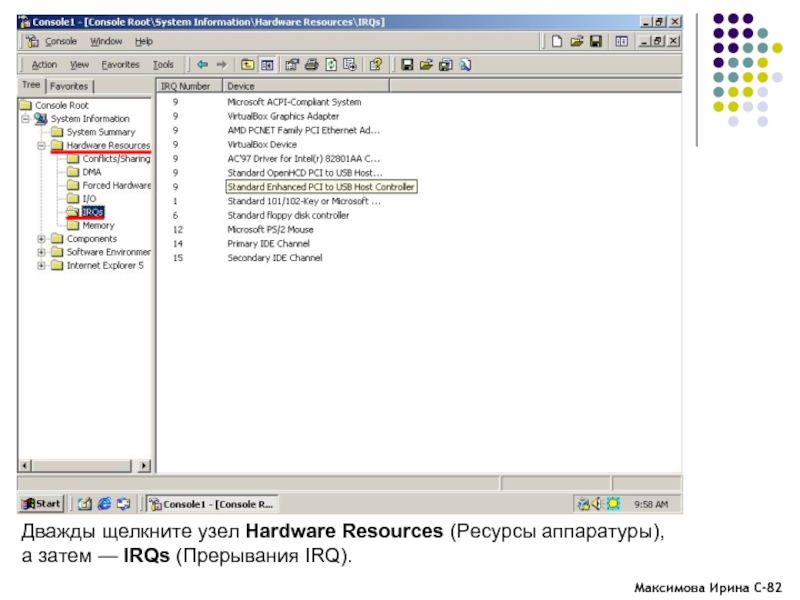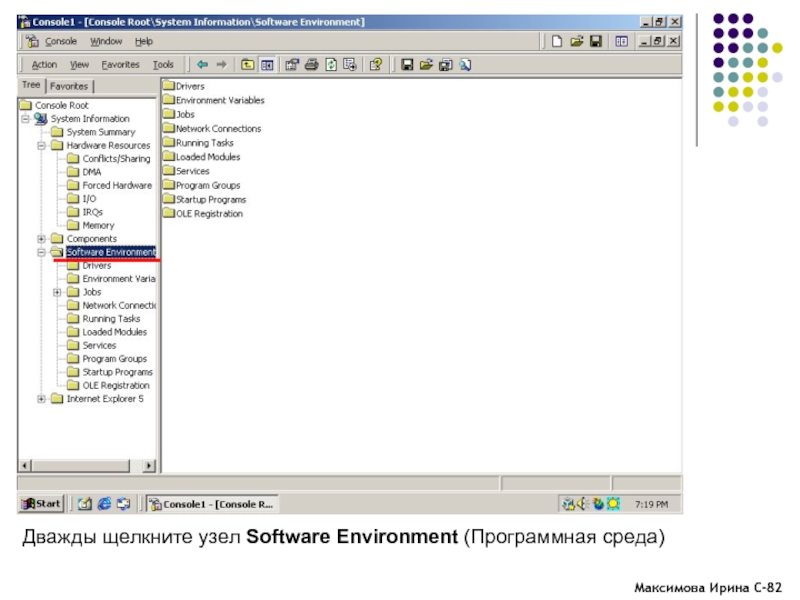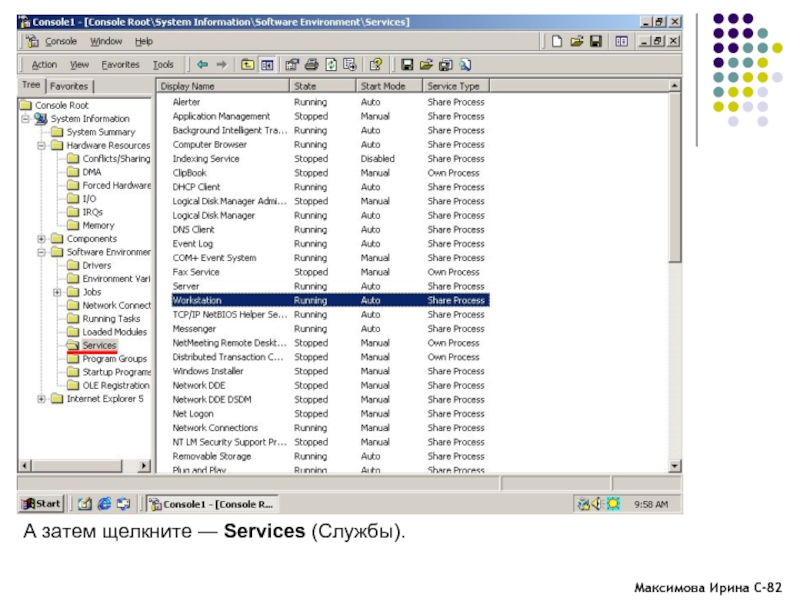- Главная
- Разное
- Дизайн
- Бизнес и предпринимательство
- Аналитика
- Образование
- Развлечения
- Красота и здоровье
- Финансы
- Государство
- Путешествия
- Спорт
- Недвижимость
- Армия
- Графика
- Культурология
- Еда и кулинария
- Лингвистика
- Английский язык
- Астрономия
- Алгебра
- Биология
- География
- Детские презентации
- Информатика
- История
- Литература
- Маркетинг
- Математика
- Медицина
- Менеджмент
- Музыка
- МХК
- Немецкий язык
- ОБЖ
- Обществознание
- Окружающий мир
- Педагогика
- Русский язык
- Технология
- Физика
- Философия
- Химия
- Шаблоны, картинки для презентаций
- Экология
- Экономика
- Юриспруденция
Задание №26 презентация
Содержание
- 1. Задание №26
- 2. Упражнение 1: использование Device Manager для просмотра
- 3. Щелкните правой кнопкой значок My Computer (Мой компьютер) и выберите команду Manage (Управление).
- 4. Откроется окно консоли Computer Management (Управление компьютером).
- 5. В правой панели дважды щелкните вариант Disk Drives (Дисковые устройства), а затем одно из устройств.
- 6. Откроется окно Properties (Свойства), на вкладке General
- 7. Обратите внимание, что окно справочной системы открыто
- 8. Поставьте переключатель в положение I'm Having A
- 9. Поставьте переключатель в положение Yes. I'm Having
- 10. Вам будет задан вопрос Does Your Device
- 11. Упражнение 2: использование System Information Воспользуйтесь
- 12. С помощью ММС создайте пользовательскую консоль и добавьте на нее оснастку System Information
- 13. Настроенную на работу с локальным компьютером.
- 14. Дважды щелкните узел System Information. Просмотрите сведения в правой области окна.
- 15. Дважды щелкните узел Hardware Resources (Ресурсы аппаратуры), а затем — IRQs (Прерывания IRQ).
- 16. Дважды щелкните узел Software Environment (Программная среда)
- 17. А затем щелкните — Services (Службы).
Слайд 1Задание №26
Практикум: использование
Device Manager и System Information
Выполнила:
Максимова Ирина Андреевна
Группа:
С-82
Лабораторный практикум по
Слайд 2Упражнение 1: использование Device Manager для просмотра списка устройств и решения
Используйте Device Manager для просмотра списка устройств, установленных на компьютере, и их состояния, а затем программу Troubleshooter для имитации решения проблемы неправильного подсоединения шлейфа SCSI.
Слайд 3Щелкните правой кнопкой значок My Computer (Мой компьютер)
и выберите команду Manage
Слайд 4Откроется окно консоли Computer Management (Управление компьютером).
Выделите Device Manager в узле
Слайд 5В правой панели дважды щелкните вариант Disk Drives (Дисковые устройства),
а затем
Слайд 6Откроется окно Properties (Свойства), на вкладке General (Общие) которого
будет содержаться информация
Щелкните кнопку Troubleshooter.
Обычно это приходится делать только при наличии проблемы.
Слайд 7Обратите внимание, что окно справочной системы открыто на разделе
Drives Troubleshooter (Устранение
Программа задаст несколько вопросов, которые помогут вам
локализовать проблему
Слайд 8Поставьте переключатель в положение I'm Having A Problem With My Hard
Drive
Слайд 9Поставьте переключатель в положение Yes. I'm Having A Problem
With A SCSI
Слайд 10Вам будет задан вопрос Does Your Device Work When You TerminateThe
Chain? (Работает ли устройство после установки терминатора цепочки SCSI?)
Поставьте переключатель в положение Yes, My Device Works
(Да, мое устройство теперь работает) и щелкните Next.